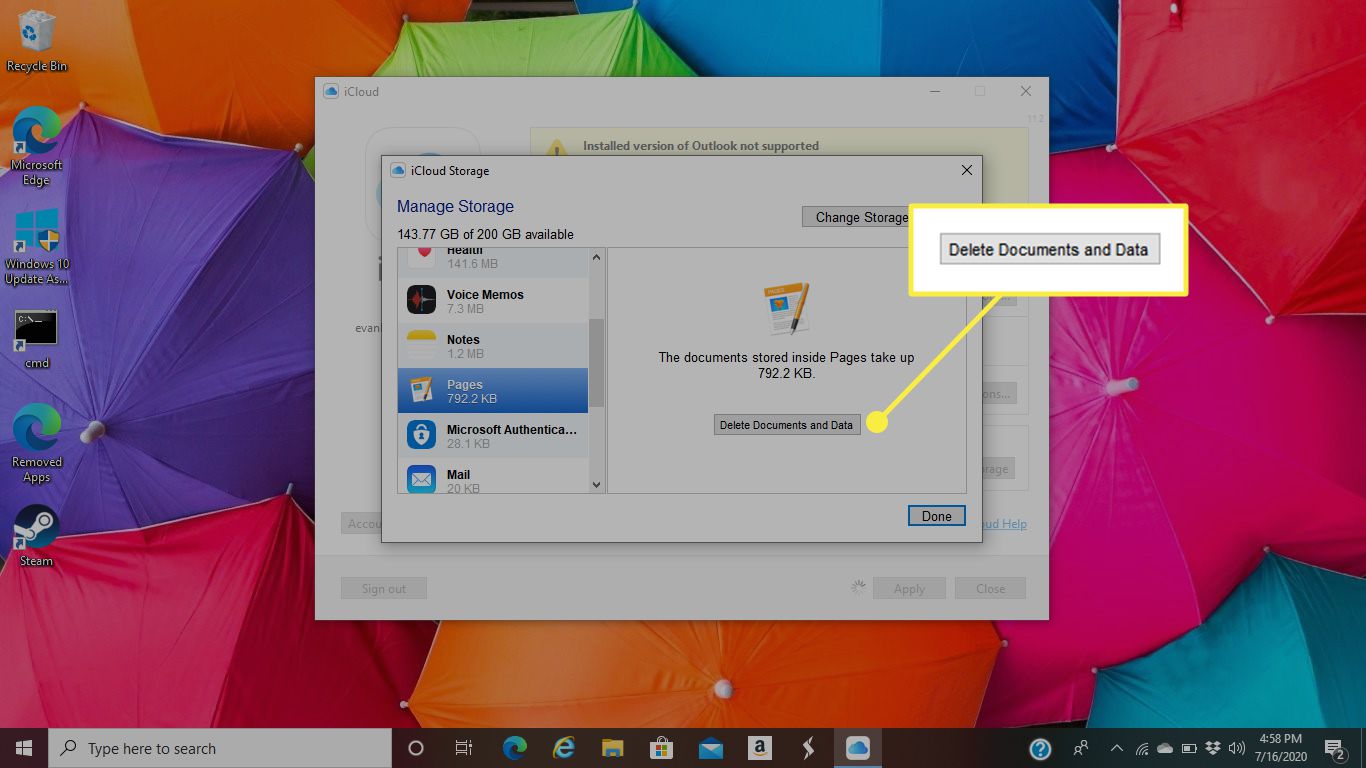Vad du ska veta
- På iOS: Gå till inställningar > ditt namn > iCloud > Hantera lagring > Säkerhetskopior > din enhet > Visa alla appar och tryck på appen.
- På en Mac: Välj Apple-ikonen > Systeminställningar > Apple-IDoch välj sedan Hantera i iCloud-gränssnittet.
- På Windows: Öppna iCloud-appen och välj Lagring, välj sedan appen du vill ta bort och välj Ta bort dokument och data.
Den här artikeln förklarar hur du tar bort appar från iCloud. Instruktionerna i den här artikeln gäller iCloud för iOS-enheter samt Windows- och Mac-datorer.
Så här tar du bort en app från iCloud på iOS
Så här tar du bort appar från iCloud på en iPad, iPhone eller iPod touch:
-
Tryck på på enhetens startskärm inställningar.
-
Gå till toppen av inställningar gränssnitt och tryck sedan på ditt namn.
-
Knacka iCloud.
-
Knacka Hantera lagring.
-
Knacka Säkerhetskopior.
-
En lista över enheter knutna till ditt iCloud-konto visas. Tryck på enheten som innehåller de appar du vill radera. Om du vill ta bort iCloud-appar från mer än en enhet upprepar du dessa steg i enlighet med detta.
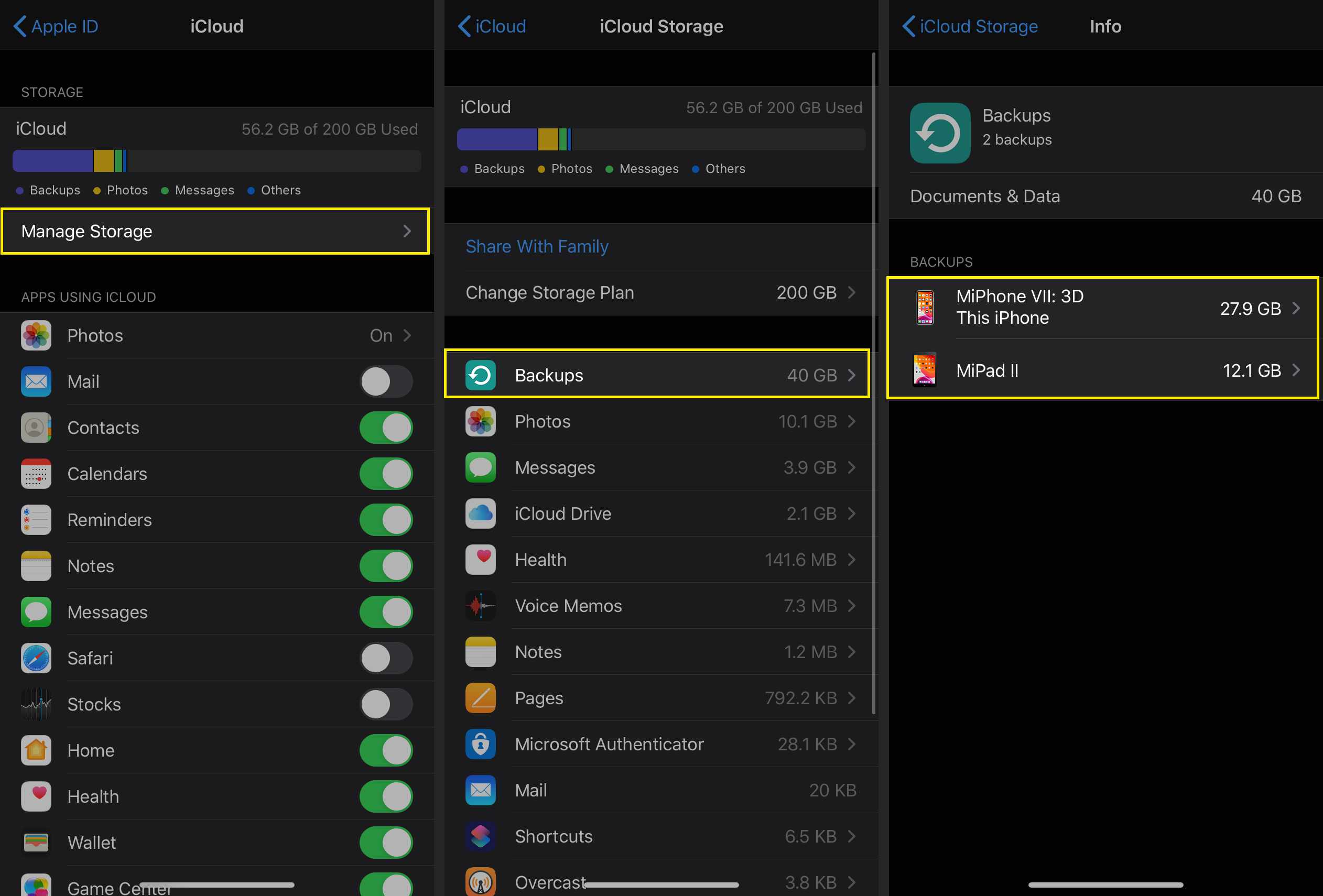
-
Knacka Visa alla appar.
-
Stäng av växeln bredvid appen som du vill ta bort från iCloud.
-
Ett meddelande visas längst ned på skärmen. Meddelandet frågar om du vill stänga av säkerhetskopior för appen och ta bort dess relaterade data från iCloud. Knacka Stäng av och ta bort för att slutföra processen.
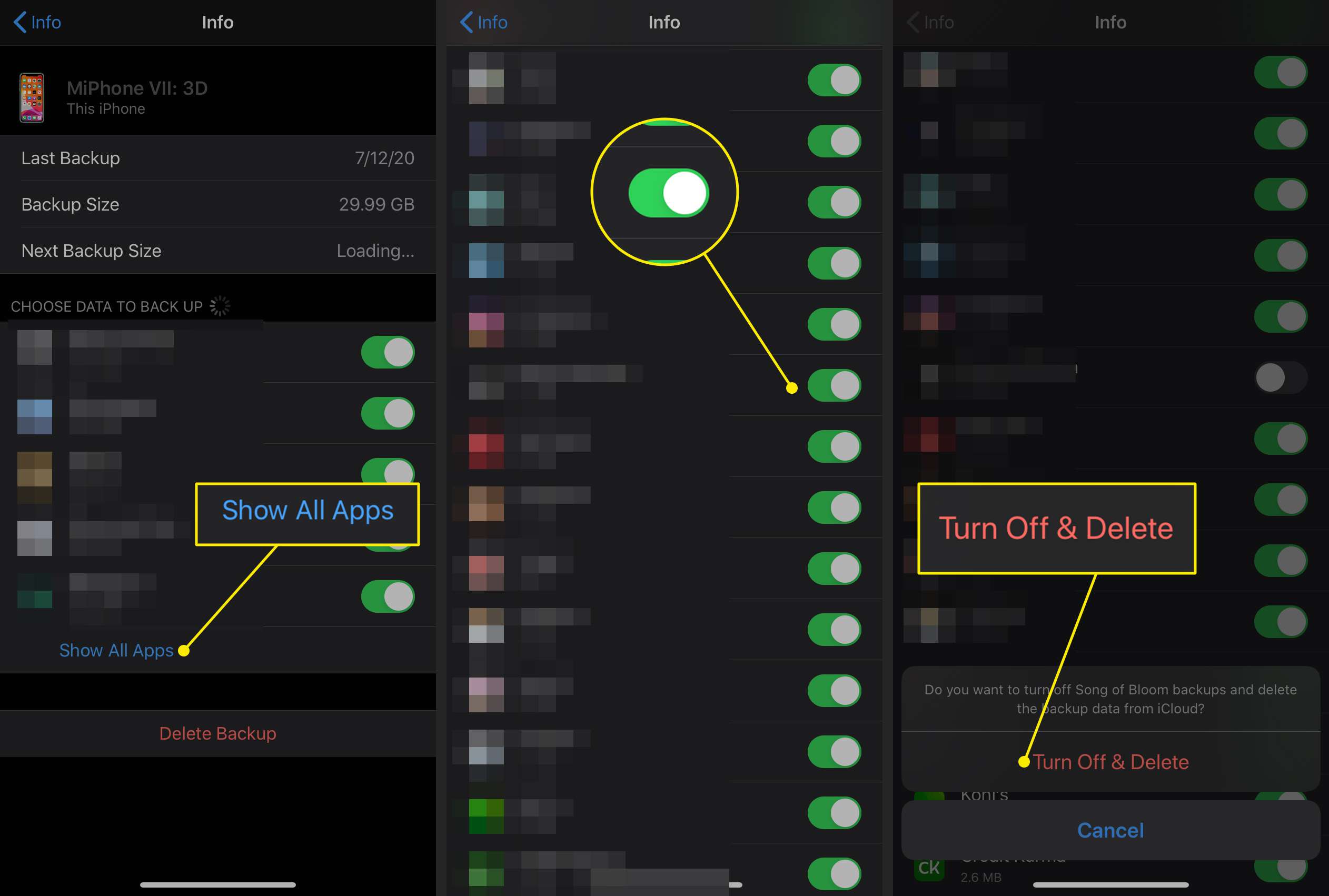
Så här tar du bort appar från iCloud på Mac
Följ dessa steg om du vill ta bort appar från iCloud på macOS:
-
Välj Äpple i det övre vänstra hörnet på skärmen.
-
Välj Systeminställningar.
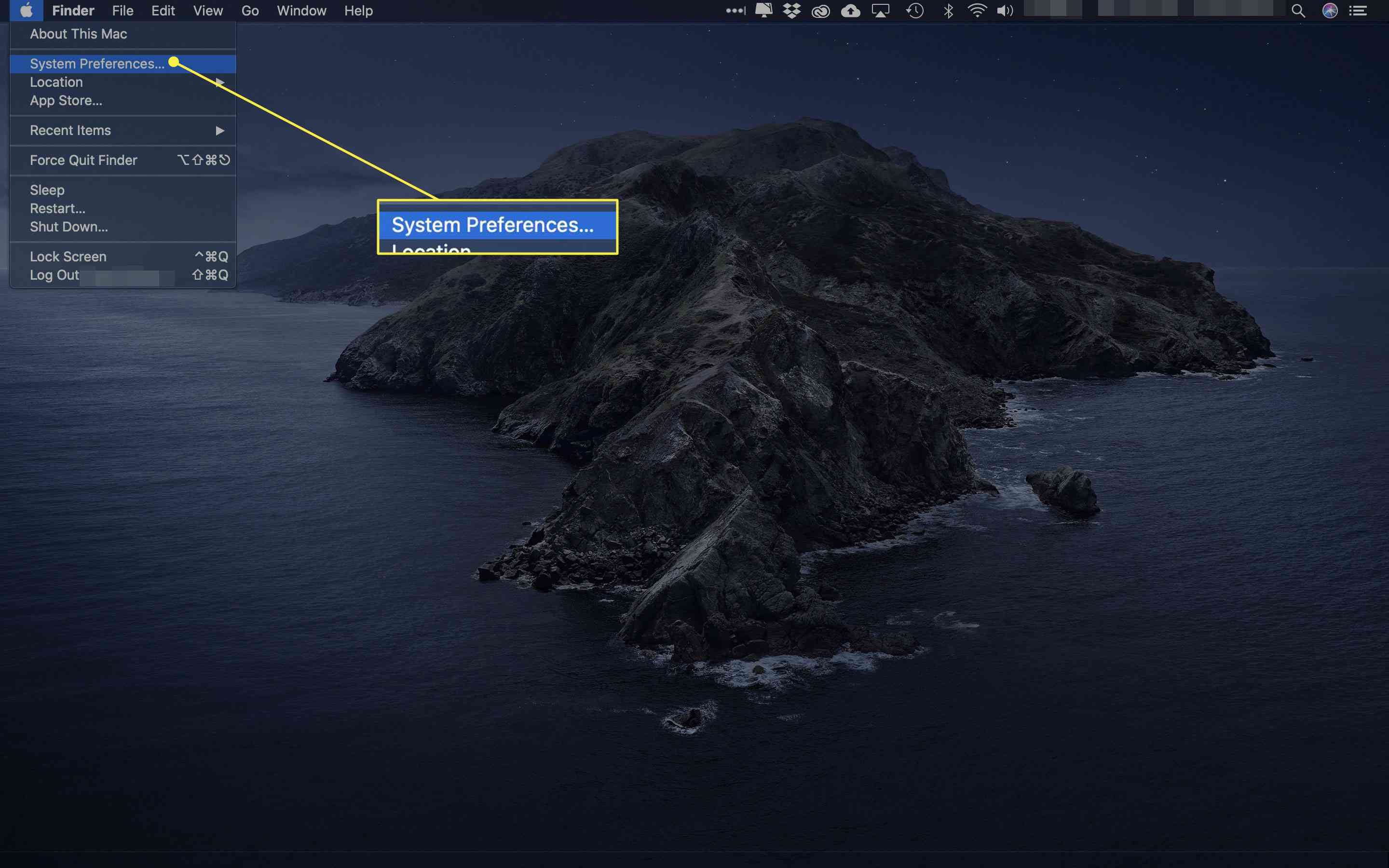
-
Välj i dialogrutan Systeminställningar för macOS Apple-ID.
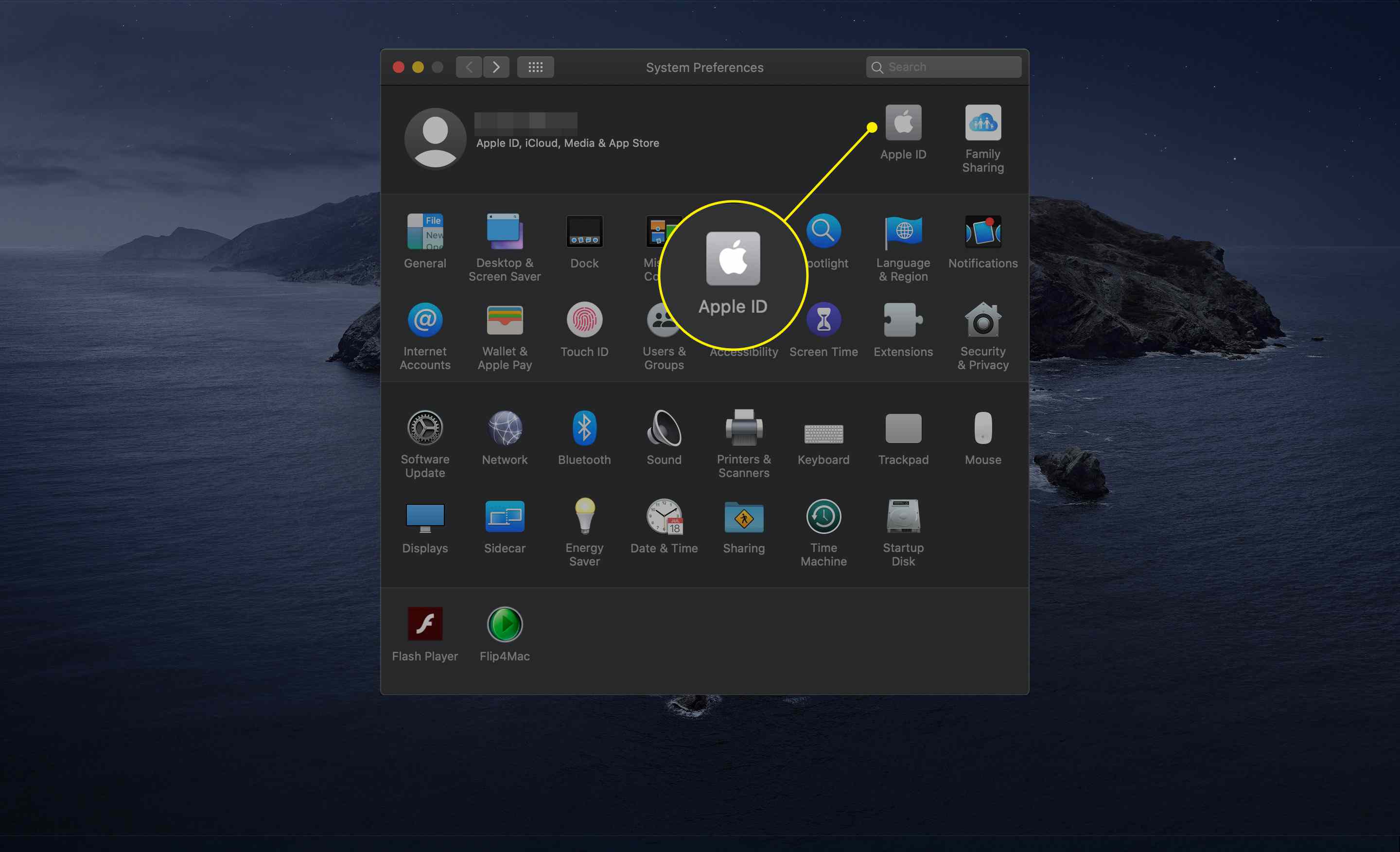
-
Ange ditt Apple-ID och lösenord om du uppmanas till det. Om tvåfaktorautentisering har ställts in uppmanas du att ange verifieringskoden som skickades till en av dina andra enheter.
-
Välj Hantera i det nedre högra hörnet av iCloud-gränssnittet.
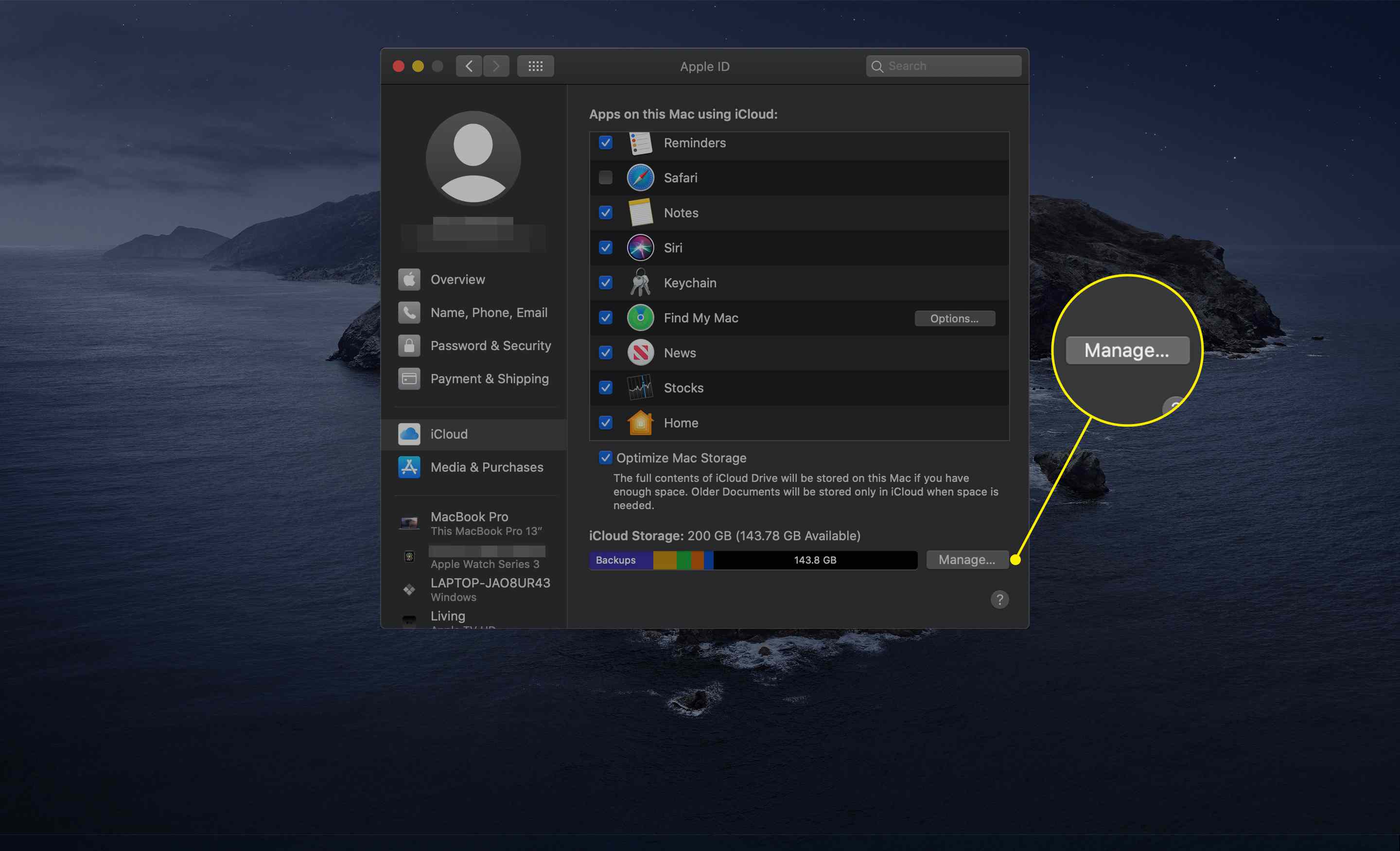
-
Gå till vänster kolumn och välj sedan appen du vill ta bort.
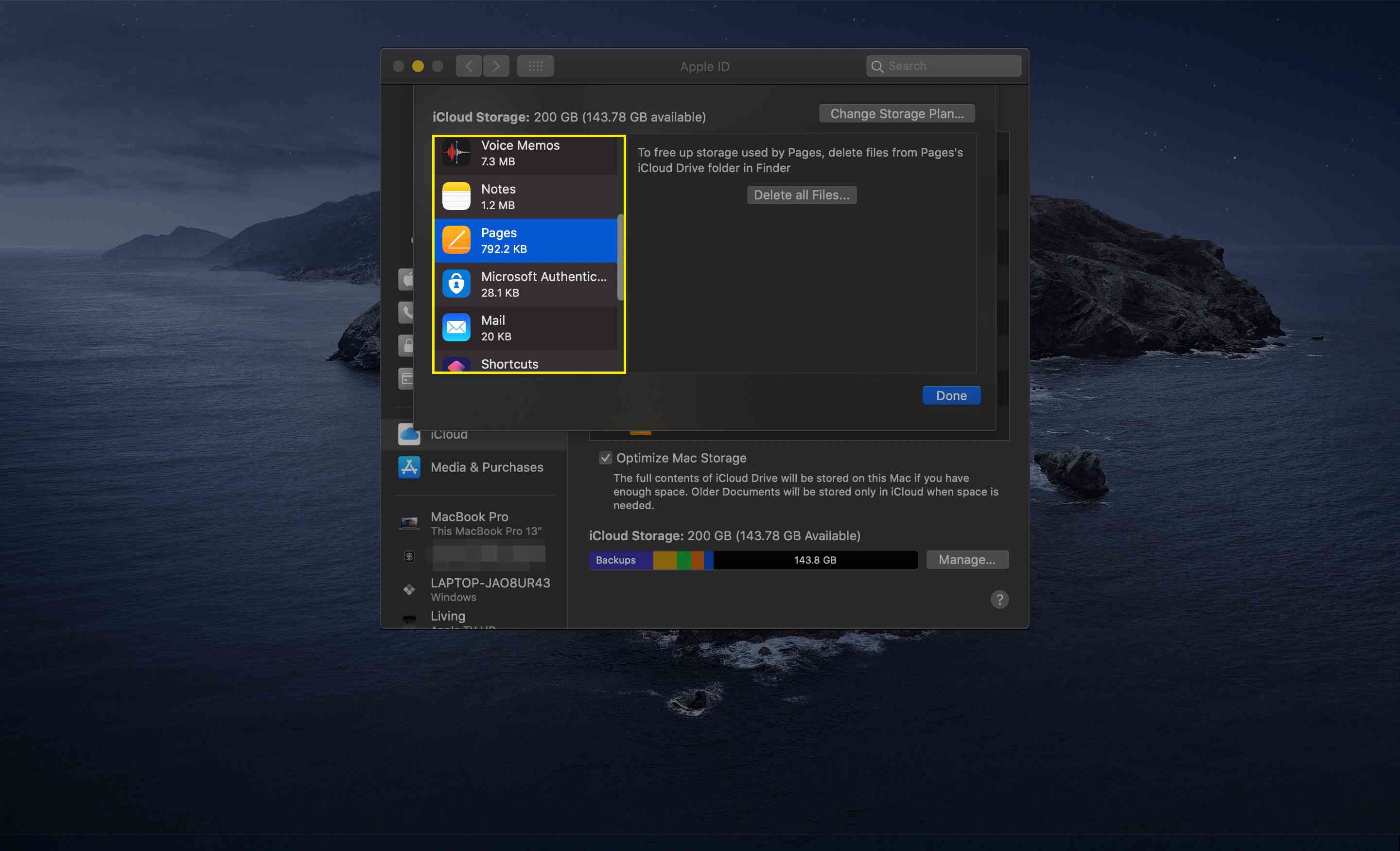
-
Välj Ta bort alla filer för att ta bort alla filer som är associerade med appen från din iCloud. Om du ser ett varningsmeddelande väljer du Radera för att slutföra processen.
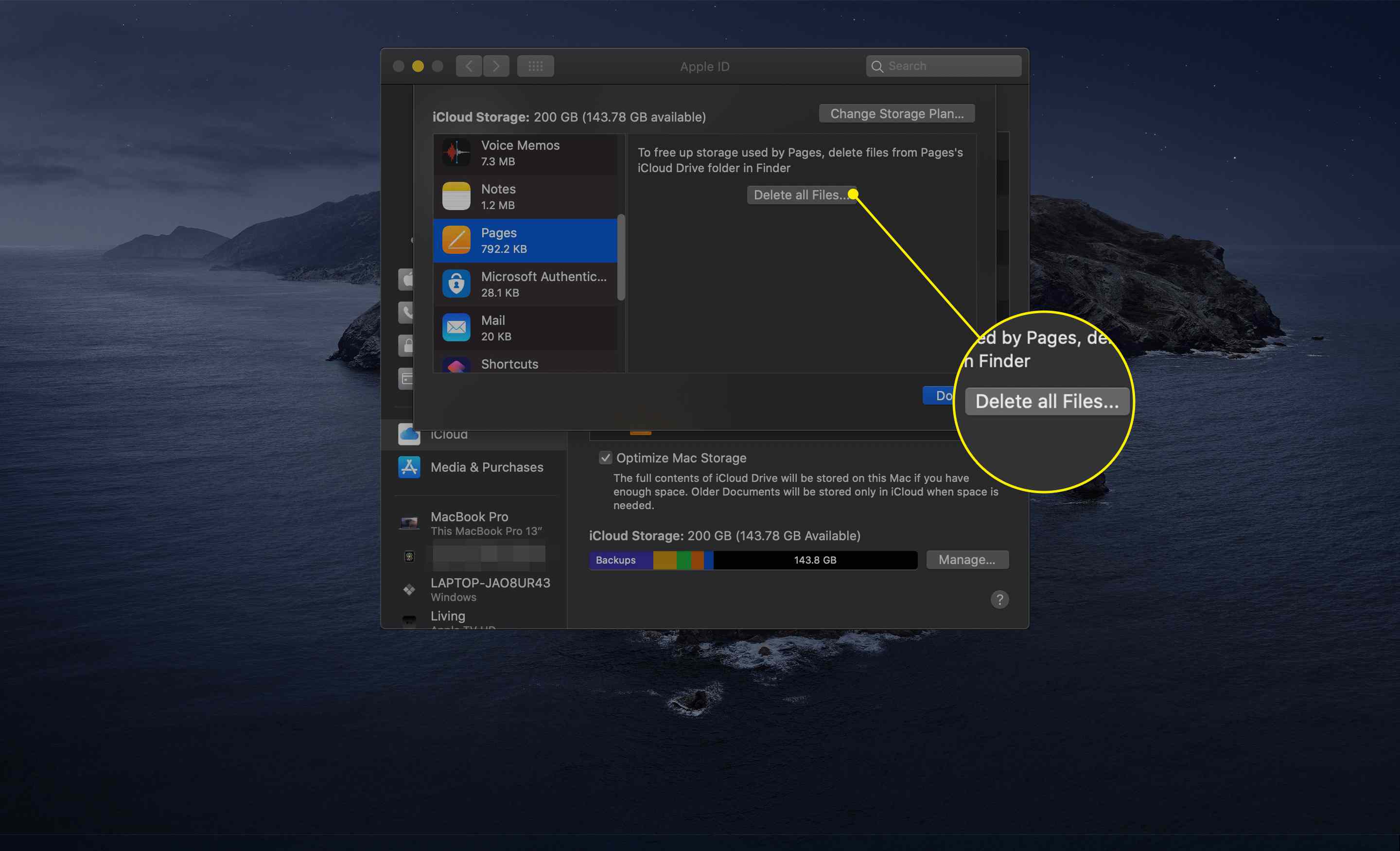
Så här tar du bort appar från iCloud på Windows
Det är också möjligt att radera appar från iCloud på en Windows-dator:
-
Öppna iCloud skrivbordsapp, ange sedan ditt Apple-ID och lösenord om du uppmanas till det. Du kan bli ombedd att ange en verifieringskod som skickades till en av dina andra enheter.
-
Välj Lagring i det nedre högra hörnet av iCloud-gränssnittet.
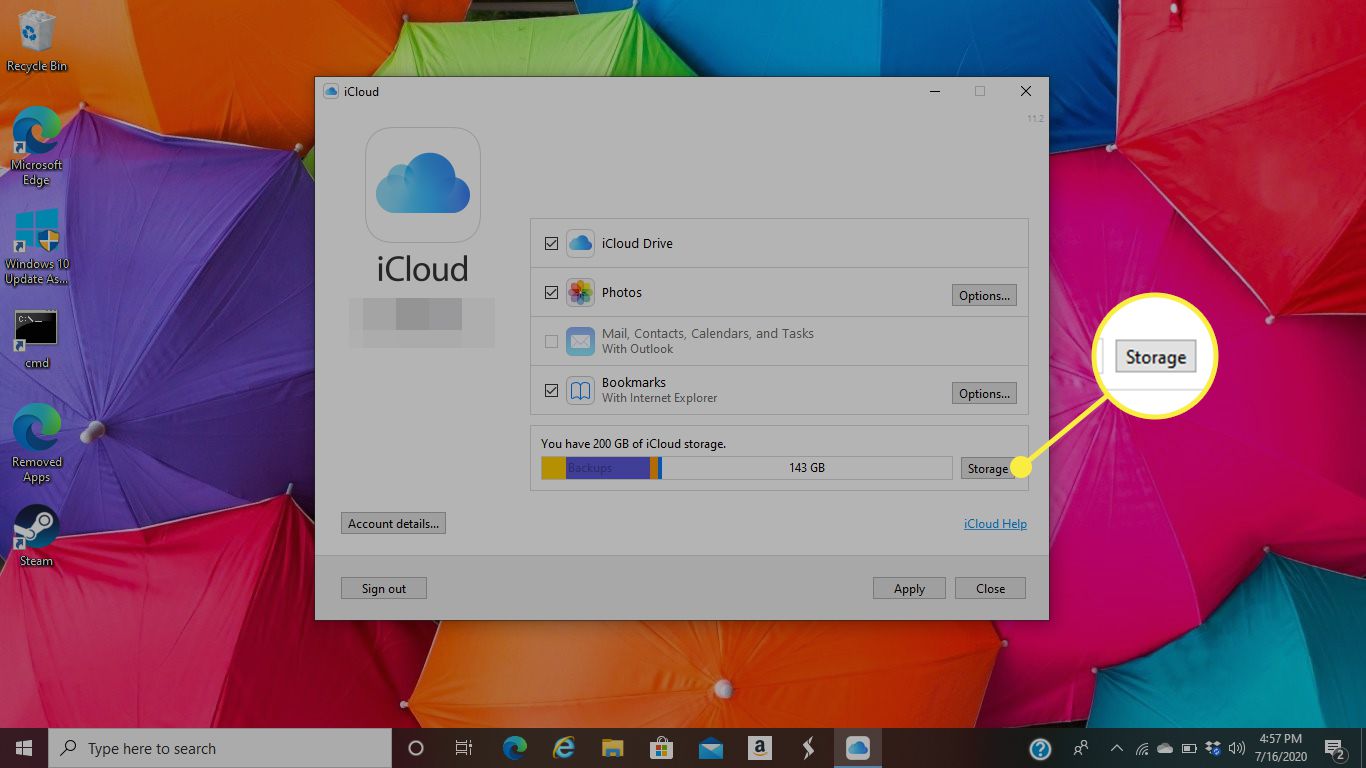
-
Välj appen du vill ta bort. Välj sedan Ta bort dokument och data för att ta bort alla filer från din iCloud Backup kopplad till appen. Ett varningsmeddelande kan visas vid denna punkt. Om så är fallet, välj Radera för att slutföra processen.